相信很多用户在日常的生活或者工作中都或多或少接触过Word文档,而我们有时候也会起插入一些图片,那么如何将插入Word文档中的图片设置成嵌入型呢?其实操作起来十分简单,下面就和小编一起来看看Word图片设置嵌入型的方法吧。
Word图片设置嵌入型的方法
1、开启word,在插入图片后点击图片。

Word修改痕迹如何去掉?Word删除修改痕迹的教程
相信很多用户在日常的生活或者工作中都或多或少接触过Word文档,并且偶尔还会对Word文档进行一些修改,那么当我们修改完了之后怎么永久的去掉修改痕迹呢?下面小编就带着大家一起具体看看吧!有需要的用户可不要错过。
2、选择布局选项,再点击查看更多。
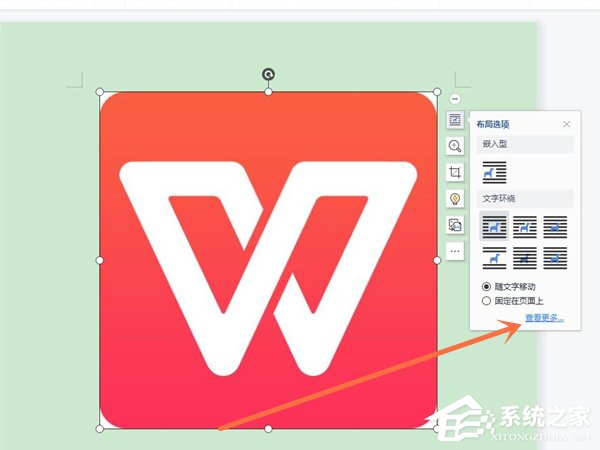
3、选择嵌入型,然后确定即可。

Word没有保存的文件怎么找回?Word找回没有保存的文件方法
相信有很多用户在使Word编辑一些文档的时候都遇到过自己辛辛苦苦写了大半天的内容,最终却忘记保存下来了,那么我们要如何去找回这些忘记保存或者丢失的文件的呢?下面就和小编一起来看看找回没有保存的文件方法吧。






